WPS Excel表格中把表格變成圖片的方法
時間:2024-01-24 09:57:08作者:極光下載站人氣:38
在wps中對表格數據編輯是十分友好的,且操作起來十分的便捷,其中我們會在單元格中輸入大量的數據內容,有些時候想要將輸入的數據表格轉換成圖片的樣式顯示在表格頁面中,那么怎么設置呢,如果想要得到這樣的效果的話,那么我們就需要對表格數據進行復制粘貼操作,復制好的表格進行粘貼到浮動圖片,那么就粘貼的表格就會變成圖片顯示在表格編輯頁面中,下方是關于如何使用WPS excel將表格轉換成圖片的具體操作方法,如果你需要的情況下可以看看方法教程,希望對大家有所幫助。
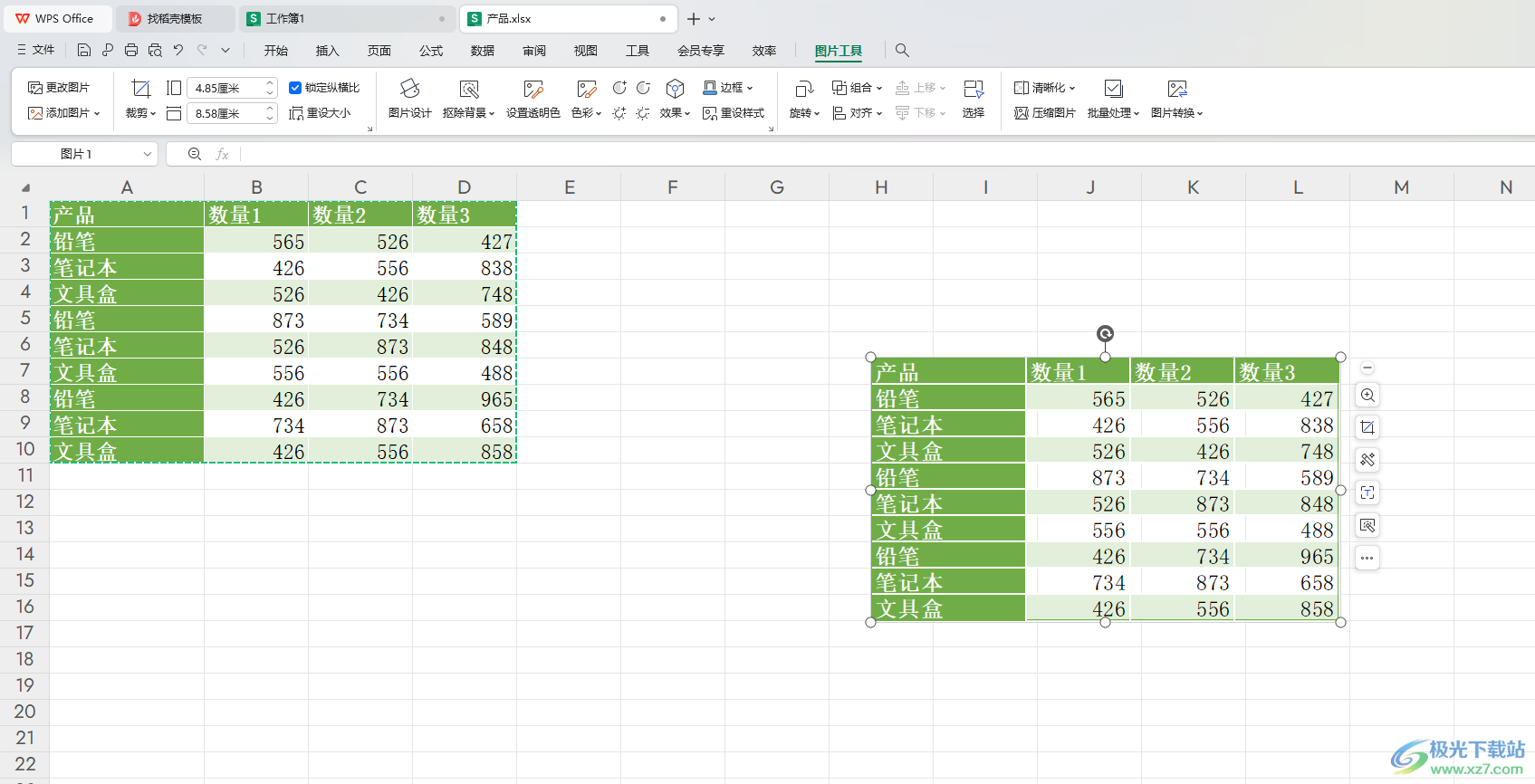
方法步驟
1.首先,我們需要打開WPS Excel編輯頁面,在頁面上可以看到自己編輯的表格數據。
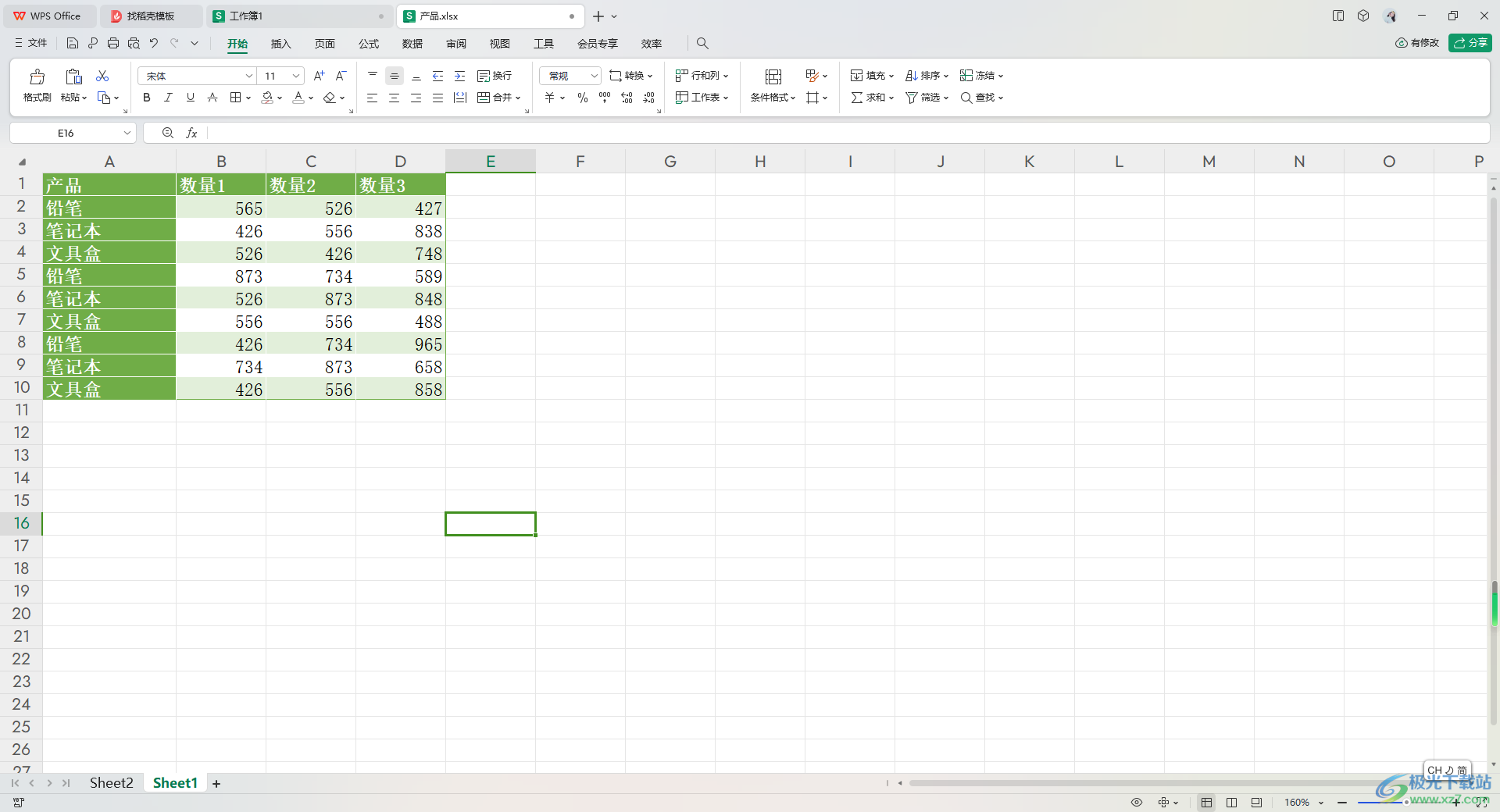
2.如果想要將表格粘貼為圖片,那么就需要將表格選中,然后進行右鍵點擊,選擇【復制】,或者是直接Ctrl+c進行復制表格。

3.隨后,我們將鼠標光標定位到需要粘貼為圖片的單元格位置,如圖所示。
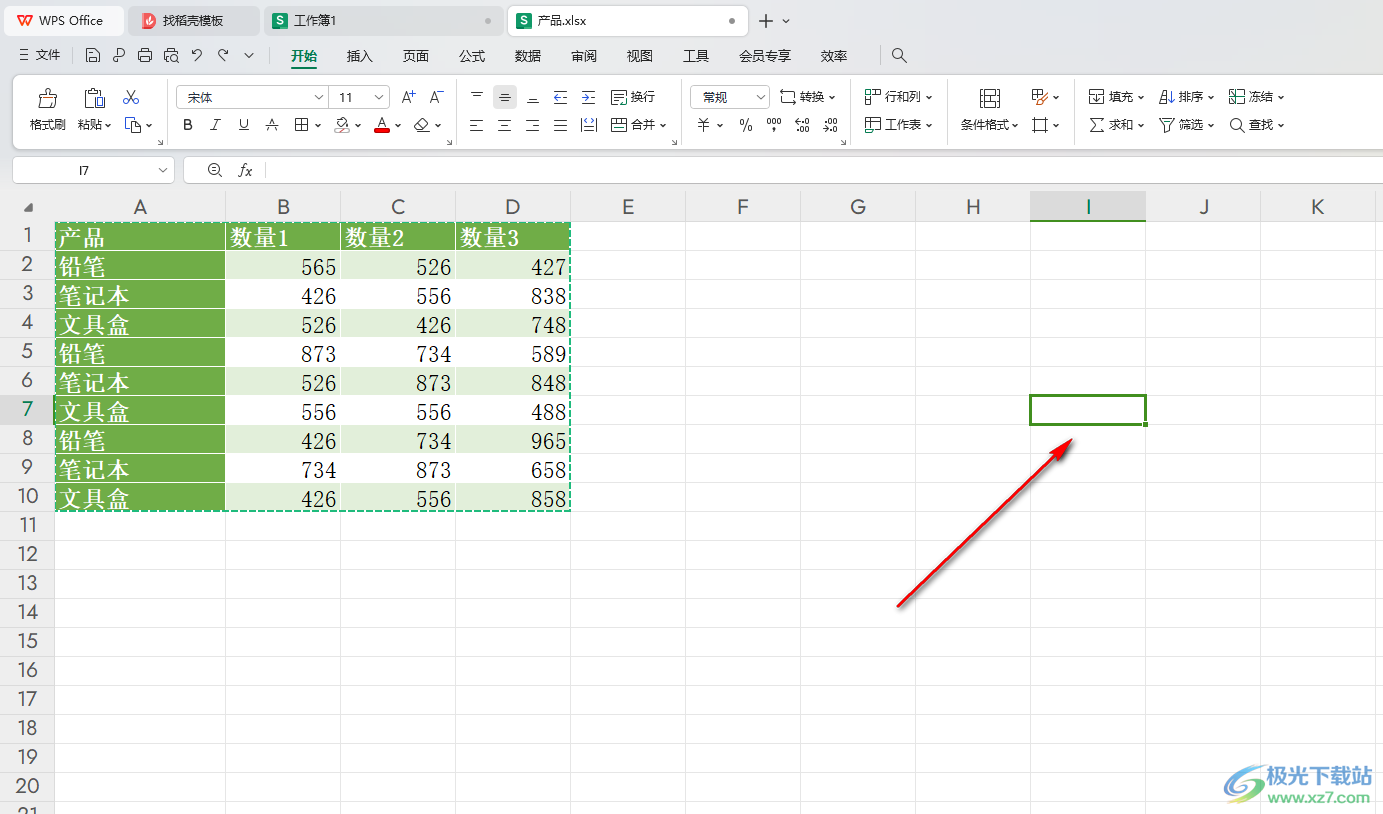
4.這時即可在該單元格的位置彈出一個菜單選項,將其中第一行的擴展圖標點擊打開,將其中的【粘貼為浮動圖片】選項進行點擊一下。
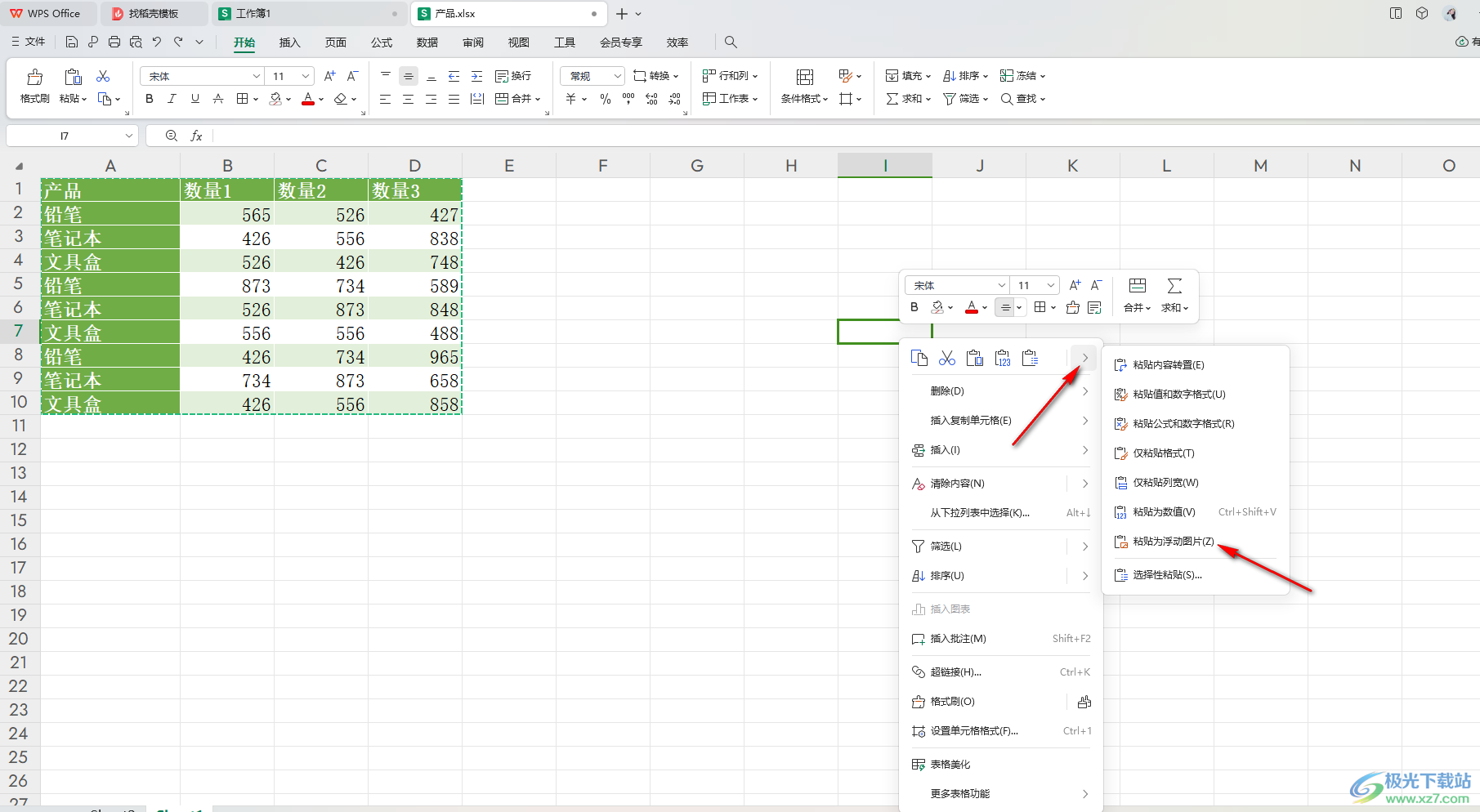
5.隨后,我們即可在表格頁面上查看到數據已經粘貼為圖片來顯示了,如圖所示。
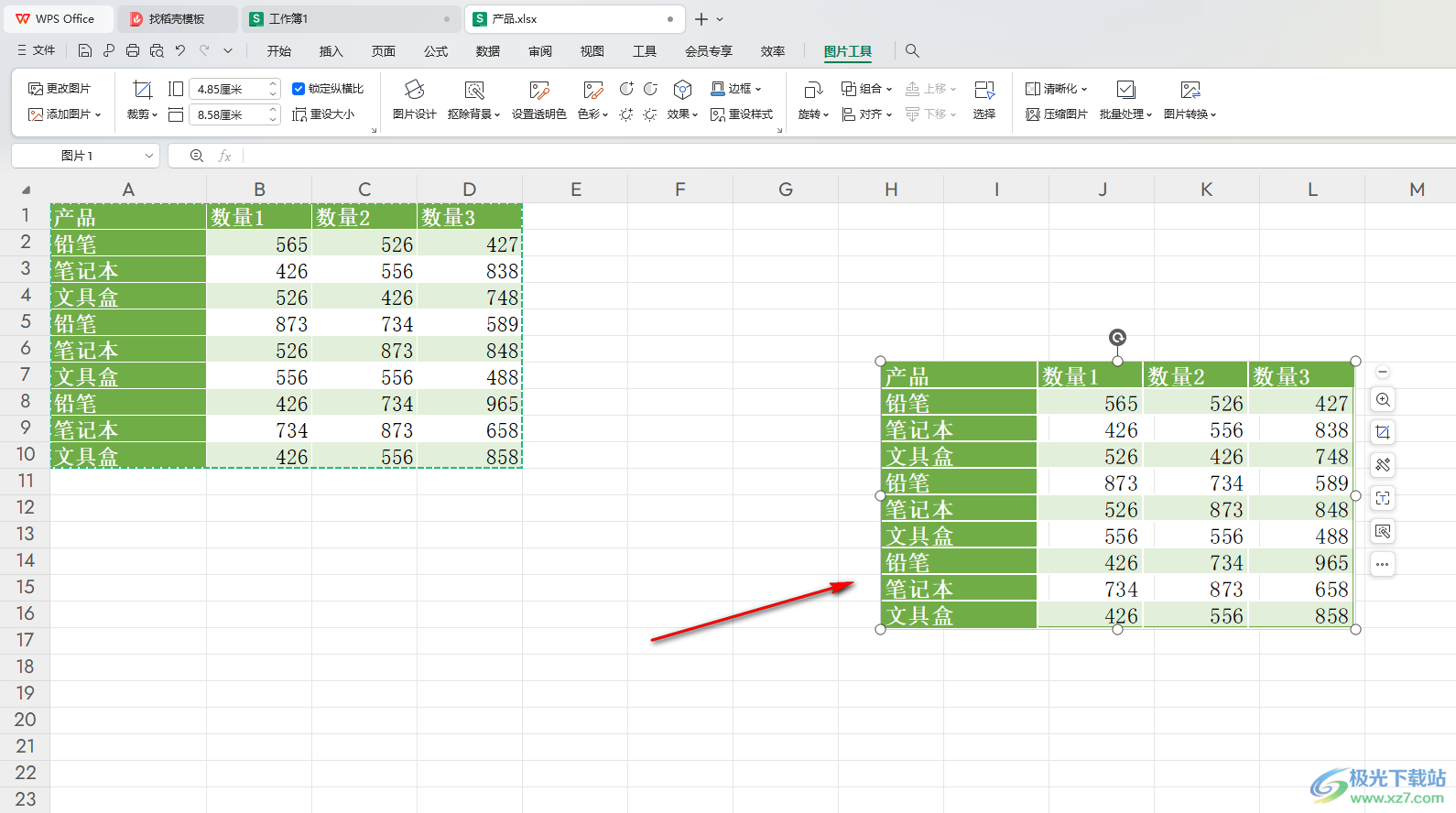
以上就是關于如何使用WPS Excel將表格轉換成圖片的具體操作方法,在WPS Excel中進行數據編輯是很常見很頻繁的,而其中也會將編輯好的數據表格轉變成圖片的樣式顯示在表格中,那么就可以按照上述的方法教程來操作一下即可,感興趣的話可以操作試試。

大小:240.07 MB版本:v12.1.0.18608環境:WinAll, WinXP, Win7, Win10
- 進入下載
相關推薦
相關下載
熱門閱覽
- 1百度網盤分享密碼暴力破解方法,怎么破解百度網盤加密鏈接
- 2keyshot6破解安裝步驟-keyshot6破解安裝教程
- 3apktool手機版使用教程-apktool使用方法
- 4mac版steam怎么設置中文 steam mac版設置中文教程
- 5抖音推薦怎么設置頁面?抖音推薦界面重新設置教程
- 6電腦怎么開啟VT 如何開啟VT的詳細教程!
- 7掌上英雄聯盟怎么注銷賬號?掌上英雄聯盟怎么退出登錄
- 8rar文件怎么打開?如何打開rar格式文件
- 9掌上wegame怎么查別人戰績?掌上wegame怎么看別人英雄聯盟戰績
- 10qq郵箱格式怎么寫?qq郵箱格式是什么樣的以及注冊英文郵箱的方法
- 11怎么安裝會聲會影x7?會聲會影x7安裝教程
- 12Word文檔中輕松實現兩行對齊?word文檔兩行文字怎么對齊?
網友評論